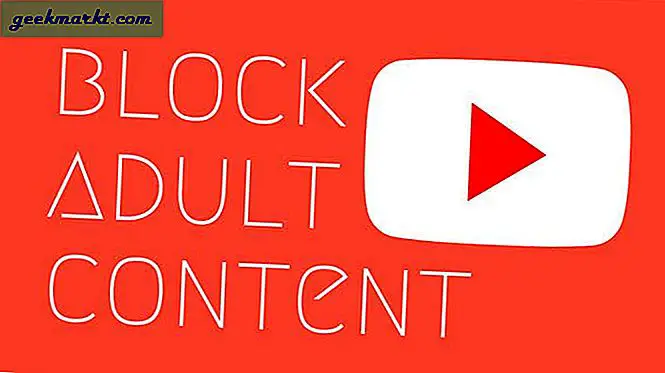Im Zeitalter der Musik mögen Streaming-Giganten Spotify und Youtube MusikEs gibt einige von uns, die ihre Musik immer noch gerne offline mit sich führen. Hierbei handelt es sich um alte Aufzeichnungen, die entweder schwer zu finden oder zu wertvoll sind, um in den Papierkorb verschoben zu werden. In jedem Fall haben wir Audiophilen eine Musik-Player-App auf unserem Android und hören gerne Songs offline. Das einzige Problem ist, dass die Musikspieler scannt alle Audiodateien in allen Formaten auf dem Smartphone und zeigt sie an, damit wir sie anhören können. In diesem Fall werden Anrufe aufgezeichnet.
Meine Musik-Player-App glaubt, dass ich alle Anrufe hören möchte, die ich zwischen meinen Musiksitzungen aufgezeichnet habe. Dies kann sowohl frustrierend als auch höllisch nervig sein. Sie würden denken, dass sie nach all den Jahren in der Lage sein würden, die Unterscheidung zu treffen, aber nein. Heute werden wir sehen, wie wir bestimmte Arten von Audiodateien vor dem Erscheinen in unserer kürzlich hinzugefügten Wiedergabeliste verbergen können!
Lass uns anfangen.
Lesen Sie auch: 8 Beste Musik-App für Windows 10-Computer
1. Ausblenden von Mediendateien
Audiodateien sind nichts anderes als eine bestimmte Art von Mediendateien. Es gibt Möglichkeiten, Mediendateien auszublenden, die in einem Ordner im internen Speicher Ihres Smartphones gespeichert sind. Das einzige Problem ist, dass sie es nicht leicht gemacht haben, es zu entdecken oder gar zu verstehen. Auf der positiven Seite ist der Trick, diese in einem Ordner gespeicherten Medien oder Audiodateien auszublenden, einfach zu implementieren.
Starten Sie Ihre bevorzugte Datei-Explorer-App. Wenn Sie die Standard-Datei-Explorer-App verwenden, die mit Ihrem Smartphone geliefert wurde, empfehlen wir Ihnen, Solid Explorer oder FX Explorer herunterzuladen. Beide sind leistungsstark, einfach zu bedienen und bieten Funktionen, die sehr nützlich wären, einschließlich des Versteckens von Audiodateien vor dem Musik-Player.
Für den Zweck dieses Beitrags werde ich Solid Explorer verwenden. Bereit? Starten Sie Solid Explorer auf Ihrem Android-Telefon und navigieren Sie zu dem Ordner, in dem die Audiodateien gespeichert sind. Dies können WhatsApp-Mediendateien, aufgezeichnete Anrufe, Instagram-Audiodateien oder andere sein. Angenommen, Sie möchten WhatsApp-Audiodateien zunächst ausblenden. Navigieren Sie zum Audioordner. Hier ist die Ordnerstruktur:
Interner Speicher - WhatsApp - Medien - WhatsApp Audio
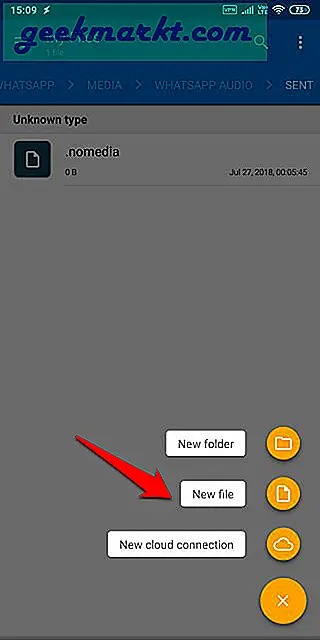
Tippen Sie in diesem Ordner auf das Symbol "+" und wählen Sie "Neue Datei". Benennen Sie diese Datei nun als .nomedia (einschließlich des Punkts) und speichern Sie sie. Beachten Sie, dass die Datei leer ist und Sie nichts darin schreiben müssen. Benennen Sie es einfach wie gesagt und speichern Sie es in dem Ordner, der die Audiodateien enthält.
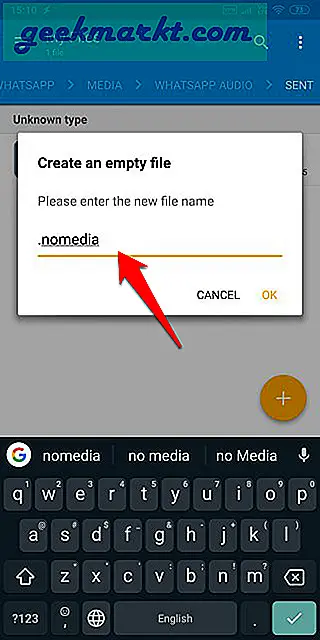
Sie wiederholen diesen Vorgang nun und erstellen in allen Ordnern eine leere Datei mit dem Namen .nomedia für alle Apps, die unerwünschte Audiodateien in Ihrer Musik-Player-App anzeigen. Wenn Sie mit dem Erstellen der erforderlichen Dateien fertig sind, starten Sie Ihr Smartphone einmal neu und prüfen Sie, ob Sie die Audiodateien noch sehen können oder nicht.
Wenn Sie die Audiodateien weiterhin sehen können, handelt es sich möglicherweise um die zwischengespeicherte Version der Dateien, die Sie jetzt ausgeblendet haben. Dies bedeutet, dass Sie den Medienspeicher-Cache leeren müssen, um sie aus der Musik-Player-App zu entfernen. Öffnen Sie dazu die Einstellungen und gehen Sie zu Alle Apps, in denen der Medienspeicher aufgelistet ist.

Tippen Sie auf Daten löschen und wählen Sie im folgenden Popup die Option Cache löschen.
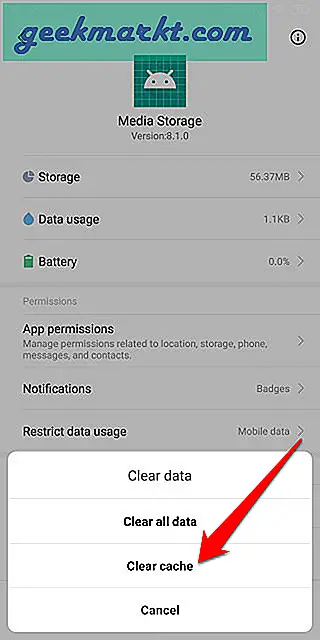
Tippen Sie nicht auf Alle Daten löschen, da dadurch möglicherweise alle Daten einschließlich Dateien und so weiter aus Ihrem Medienspeicher gelöscht werden. Das willst du doch nicht, oder? Starten Sie Ihr Smartphone nach dem Löschen der Cache-Dateien erneut, bevor Sie die Musik-Player-App auf unnötige Audiodateien überprüfen.
Lesen Sie auch: 8 besten TuneIn-Alternativen für Ihre Musik- und Radioanforderungen
2. Music Player-Einstellungen
Die Standard-Musik-Player-App, die mit Smartphones geliefert wird, ist oft weniger als herausragend. Meist sind sie mittelmäßig. Es gibt einen Grund, warum der Play Store voll von Offline-Musik-Player-Apps von Drittanbietern ist. Einige dieser Apps verfügen über eine Funktion, mit der die App nur in bestimmten Ordnern nach Musikdateien suchen kann. Dies kann ein Segen für viele von Ihnen sein, die irrelevante Audiodateien in ihren Musik-Apps sehen.
Eine solche App ist der Poweramp. Es gibt viele andere, die es mögen, wie BlackPlayer und so weiter, aber ich mag Poweramp, weil es wunderschön ist und einen wirklich leistungsstarken Equalizer zum Booten hat. Abhängig von der App, mit der Sie Musik auf Ihrem Smartphone hören, ist diese Einstellung möglicherweise vorhanden oder nicht. Falls verfügbar, befindet sie sich möglicherweise an einer anderen Stelle im Einstellungsmenü.
In Poweramp können Sie sehen, dass Anrufaufzeichnungen zusammen mit meiner Liedersammlung angezeigt werden.
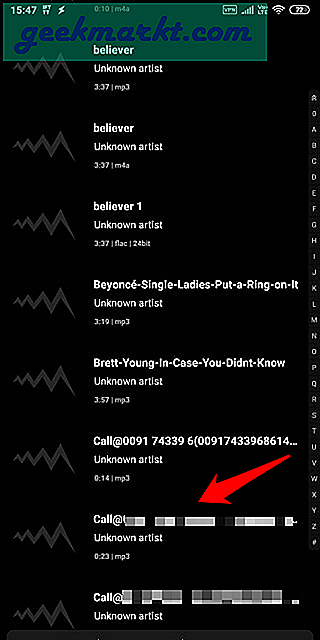
Tippen Sie in den Einstellungen auf die Option Bibliothek.
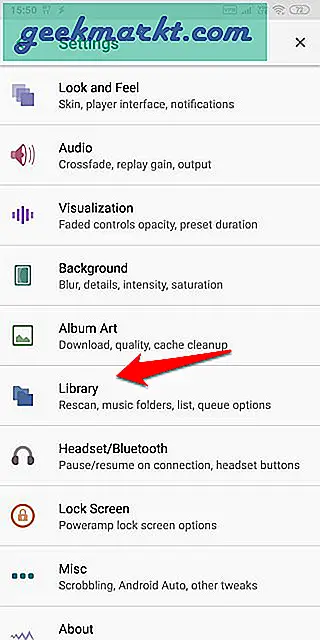
Hier finden Sie alle Arten von Optionen und Einstellungen zur Steuerung Ihrer Musikbibliothek, z. B. die Auswahl von Musikordnern, in denen Poweramp nach Audiodateien suchen soll, die Möglichkeit, Videodateien zu ignorieren, wenn Sie keine Musikvideos abspielen möchten, Wiedergabelisten zu importieren / exportieren und scannen Sie die Bibliothek erneut, nachdem Sie neue Musiktitel hinzugefügt haben. Wir werden die Option Musikordner für den Zweck dieses Handbuchs auswählen.
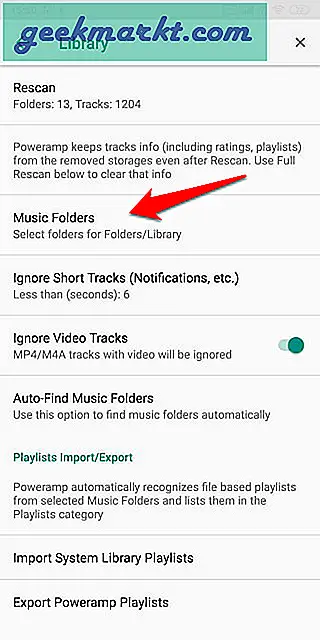
Sie sehen nun ein Popup, in dem Sie alle Ordner auswählen können, in denen Ihre Musiktitel gespeichert sind, während die restlichen Ordner nicht ausgewählt sind.
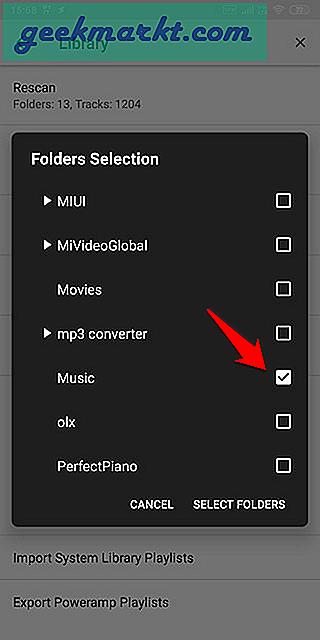
Wenn Sie fertig sind, tippen Sie auf Ordner auswählen. Dadurch wird Poweramp aufgefordert, den ausgewählten Ordner erneut zu scannen und alle zuvor gescannten Audiodateien zu entfernen. Sie sollten jetzt nur Ihre Audiospuren ohne unnötige Audiodateien sehen, die Sie nicht anhören möchten.
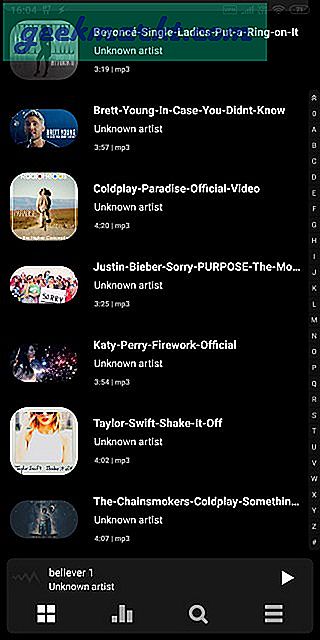
Lesen Sie auch: So übertragen Sie Musik von Android ohne iTunes auf das iPhone
3. Dateien vollständig ausblenden
Dies ist der letzte Trick in der Post. Während die beiden zuvor genannten Methoden für die meisten von Ihnen besser geeignet sind, finden einige von Ihnen diese möglicherweise besser geeignet. Erhalten Sie Audio-Nachrichten oder Dateien, die sensibler Natur sind? In diesem Fall möchten Sie nicht nur verhindern, dass diese Audiodateien in Ihrer Musik-Player-App angezeigt werden, sondern sie auch vollständig vor der Datei-Explorer-App verbergen, damit niemand sie anzeigen oder darauf zugreifen kann.
Der oben genannte .nomedia-Trick teilt der Musik-Player-App nur mit, dass die in diesem bestimmten Ordner gespeicherten Dateien keine Mediendateien sind. Sie können sie weiterhin mit einer Datei-Explorer-App anzeigen. Stattdessen können diese Dateien vollständig ausgeblendet werden, sodass Sie diese Dateien unabhängig von der verwendeten App einfach nicht anzeigen können
Auch hier gibt es viele Apps, mit denen Sie Dateien ausblenden oder sperren können, aber ich werde mich an Solid Explorer halten. Navigieren Sie zu dem Ordner mit den Audiodateien, die Sie ausblenden möchten. Mit dieser Methode können Sie auch einzelne Dateien selektiv in einem Ordner ausblenden. Kommt wirklich auf deine Bedürfnisse an. Drücken Sie lange auf die Ordner / Dateien, um versteckte Optionen anzuzeigen. Tippen Sie auf das Menüsymbol und wählen Sie Ausblenden.
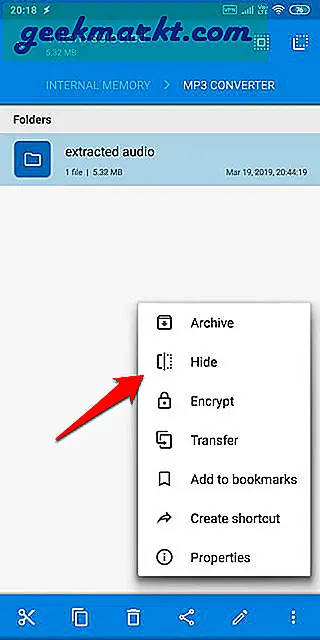
Dadurch werden der Ordner und alle darin gespeicherten Dateien ausgeblendet. Wenn Sie jetzt die Musik-Player-App öffnen, werden diese Audiodateiformate mit Ihren Songs nicht angezeigt. Wie Sie sehen können, ist diese Methode nicht für alle geeignet, sondern für diejenigen, die sensible und private Audiodateien haben, die fern bleiben und vor neugierigen Blicken verborgen bleiben müssen.
Lesen Sie auch: 5 Musiksynchronisierungs-Apps zum Streamen von Musik auf mehrere Geräte
Audiodateien im Music Player ausblenden
Hier sind 3 einfache, aber effektive Möglichkeiten, Audiodateien in der Android Music Player-App auszublenden. Ehrlich gesagt sollte es nicht Sache des Benutzers sein, etwas so Technisches und Zeitaufwändiges zu tun. Der Audio-Player sollte sich nativ darum kümmern. Da dies jedoch nicht der Fall ist, würde ich Ihnen empfehlen, Solid Explorer oder eine andere Premium-Datei-Explorer-App herunterzuladen. Ich würde Ihnen auch empfehlen, einen funktionsreichen Musikplayer wie Poweramp herunterzuladen und zu installieren. Diese beiden Apps allein lösen die meisten Probleme bei der Verwaltung von Audiodateien.